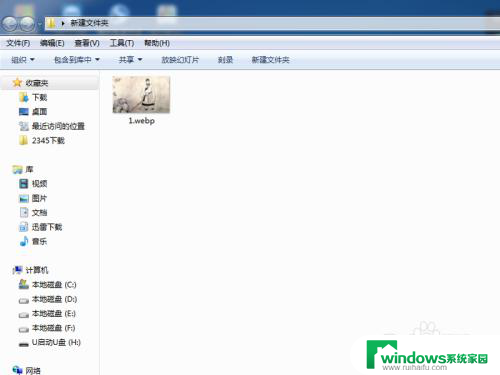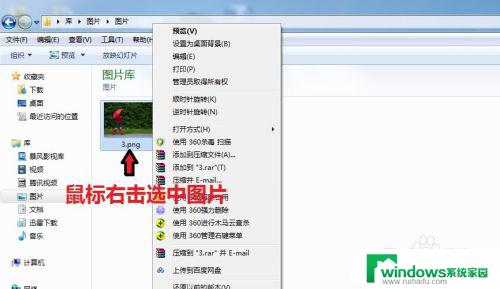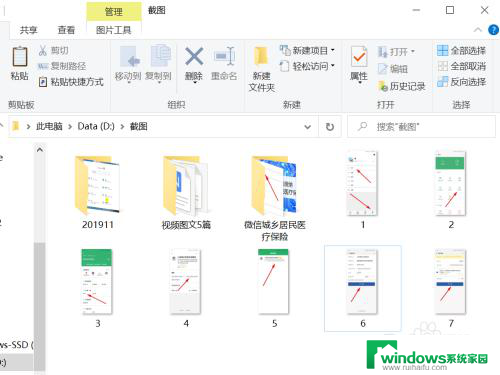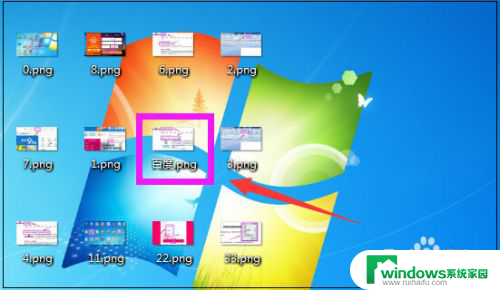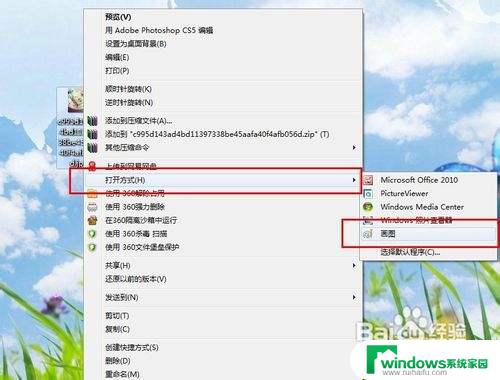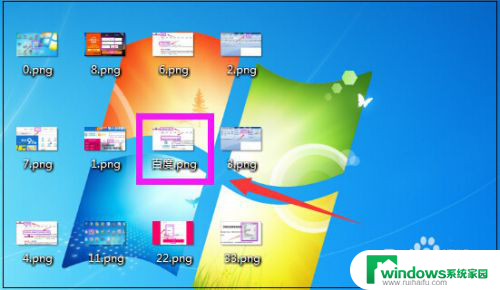电脑上照片格式怎么转换jpg 图片转换为JPG
更新时间:2024-04-15 14:32:23作者:xiaoliu
在日常生活中,我们经常会遇到需要将电脑上的照片格式进行转换的情况,其中将图片从其他格式转换为JPG格式是比较常见的需求之一。JPG格式具有较高的压缩比和良好的图像质量,适合在网络上进行传输和分享。该如何将图片转换为JPG格式呢?接下来我们将为大家介绍几种简单易行的方法。
具体步骤:
1.在电脑上找到画图软件,并选择点击打开;
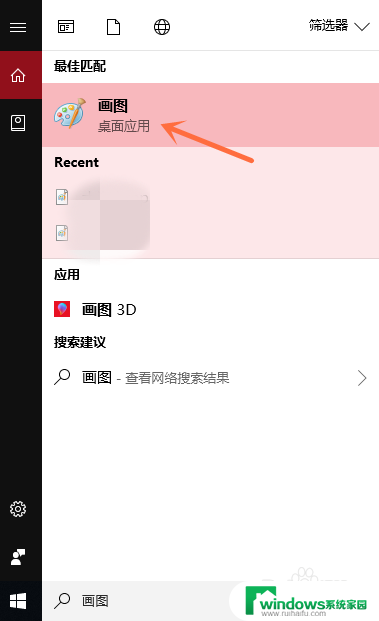
2.选择点击界面左上角的“文件”按钮;
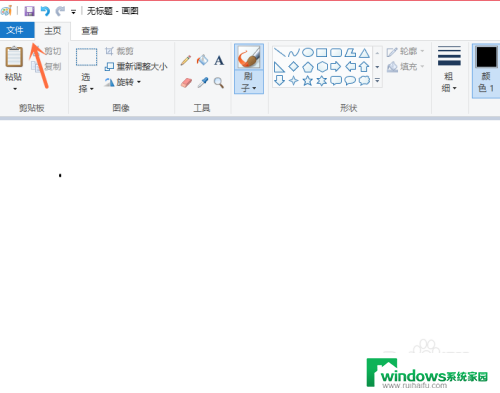
3.选择点击电脑上的图片,并点击右下角的“打开”按钮;
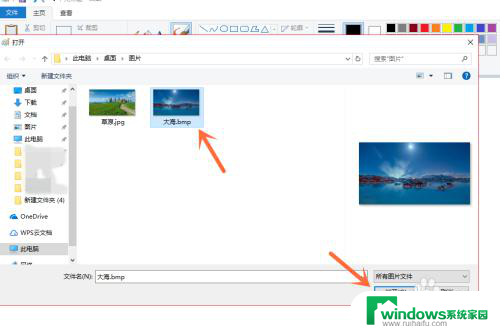
4.打开文件后,我们再点击左上角的“文件”按钮;
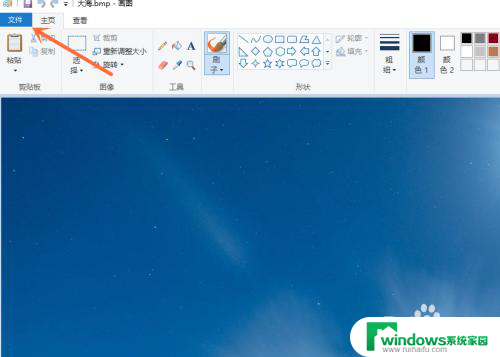
5.选择点击“另存为”选项中的“JPEG图片”按钮;
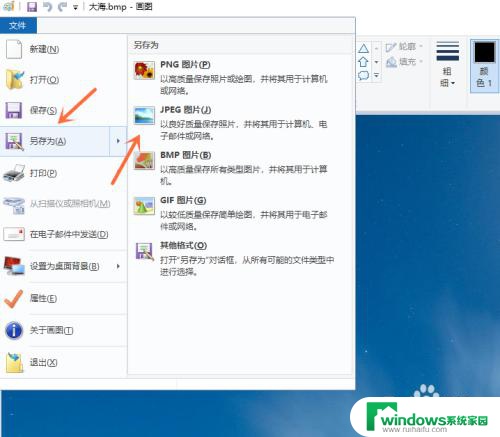
6.点击右下角的“保存”按钮,就成功保存了。
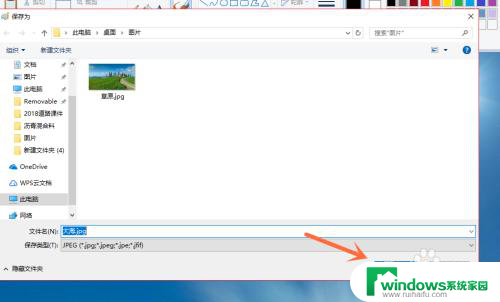
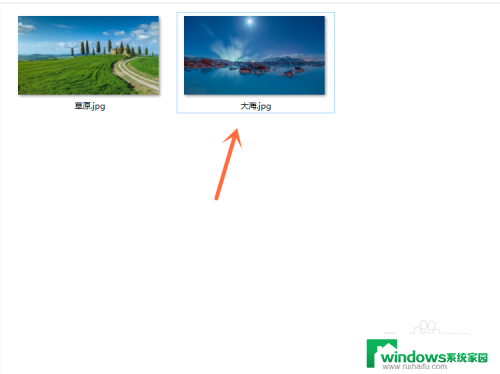
以上是电脑上照片格式转换为jpg的全部内容,如果有需要的用户,可以按照以上步骤进行操作,希望对大家有所帮助。